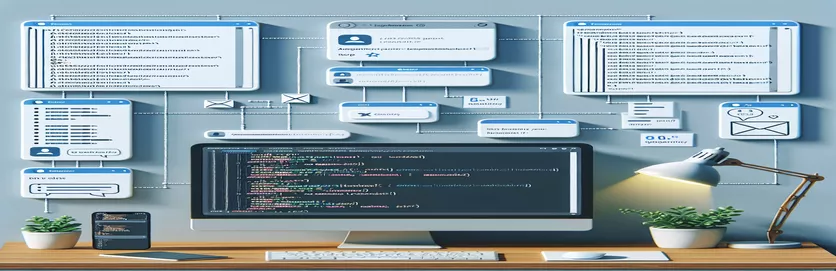تبسيط اتصالات الفريق مع VBA
يمكن أن يؤدي دمج العمليات الآلية ضمن Microsoft Teams إلى تحسين الإنتاجية بشكل كبير وضمان الاتصال في الوقت المناسب. أحد أهداف الأتمتة الشائعة هو إرسال إعلامات إلى أعضاء فريق محددين من خلال بريد إلكتروني يقوم بتشغيل التنبيهات في قناة Teams. يهدف هذا الأسلوب، باستخدام Visual Basic for Applications (VBA)، إلى تبسيط نشر التقارير والتحديثات المهمة مباشرة داخل بيئة Teams. من خلال أتمتة عملية الإخطار، يمكن للفرق الحفاظ على تدفق ثابت للمعلومات، وهو أمر بالغ الأهمية للمتطلبات الديناميكية لإدارة المشروع وتعاون الفريق.
ومع ذلك، تعتمد فعالية هذه الأتمتة بشكل كبير على تكوينات النظام الأساسية والأذونات التي تحددها إدارة تكنولوجيا المعلومات في المؤسسة. يمكن أن تؤدي التحديات مثل قيود النظام أو بناء الجملة غير الصحيح في مخاطبة أعضاء الفريق (@الإشارة) إلى إعاقة النتيجة المرجوة — الإشعارات التلقائية داخل قنوات Teams. تستكشف هذه المقدمة العقبات والحلول المحتملة في تحقيق الاتصال الفعال من خلال البرامج النصية لـ VBA، مع التركيز على أهمية التوافق مع سياسات تكنولوجيا المعلومات واستكشاف طرق بديلة لضمان تسليم الإشعارات بنجاح.
| يأمر | وصف |
|---|---|
| CreateObject("Outlook.Application") | تهيئة مثيل جديد لبرنامج Outlook، مما يسمح لـ VBA بالتحكم في Outlook. |
| OutlookApp.CreateItem(0) | يقوم بإنشاء عنصر بريد إلكتروني جديد في Outlook. |
| .Subject, .Body, .To, .Attachments.Add, .Send | يقوم بتعيين موضوع البريد الإلكتروني والنص الأساسي وعنوان المستلم وإرفاق ملف وإرسال البريد الإلكتروني. |
| Trigger: When a new email arrives (Outlook 365) | يبدأ تدفق Power Automate عند تلقي بريد إلكتروني جديد في علبة الوارد في Outlook 365. |
| Action: Condition | التحقق من حالة في Power Automate. يُستخدم هنا للتحقق من عنوان البريد الإلكتروني للمرسل. |
| Action: Post a message (V3) (Teams) | نشر رسالة في قناة Microsoft Teams محددة. |
تنفيذ الإخطارات الآلية في الفرق عبر البريد الإلكتروني
يهدف الحل المقدم إلى سد الفجوة بين إشعارات البريد الإلكتروني التلقائية ونظام تنبيه Microsoft Teams، مع التركيز بشكل خاص على إشعارات @mention غير المدعومة بطبيعتها من خلال إرسال البريد الإلكتروني المباشر إلى قنوات Teams. يتضمن الجزء الأول من الحل برنامج VBA النصي، المصمم ليتم تنفيذه في سياق Microsoft Outlook. يقوم هذا البرنامج النصي ديناميكيًا بإنشاء كائن بريد إلكتروني جديد، وتعبئته بالموضوع والنص والمستلم (عنوان البريد الإلكتروني المرتبط بقناة Teams)، وإرفاق ملف يشكل التقرير. باستخدام أوامر مثل CreateObject("Outlook.Application") وOutlookApp.CreateItem(0)، يقوم البرنامج النصي ببدء مثيل تطبيق Outlook وإنشاء بريد إلكتروني جاهز للإرسال. تعتبر هذه الأوامر ضرورية لأتمتة إعداد البريد الإلكتروني وإرسال العمليات مباشرة من بيئة سطح المكتب للمستخدم، وبالتالي تسهيل التكامل السلس مع Teams دون تدخل يدوي.
يستخدم المكون الثاني من هذا الحل المتكامل Microsoft Power Automate لاكتشاف وقت وصول البريد الإلكتروني المرسل بواسطة البرنامج النصي VBA إلى قناة Teams. عند الاكتشاف، يقوم Power Automate بتشغيل تدفق، يتم تحديده بواسطة الشرط الذي يتحقق من رسائل البريد الإلكتروني من عنوان محدد، مما يضمن أن رسائل البريد الإلكتروني ذات الصلة فقط هي التي تقوم بتنشيط سير العمل. بمجرد استيفاء الشرط، يستمر التدفق في نشر رسالة في قناة Teams المعينة، مع الإشارة بشكل فعال إلى أعضاء محددين لتنبيههم بشأن التقرير. تستفيد هذه العملية من إجراء "نشر رسالة (V3) (الفرق)" ضمن Power Automate، المصمم خصيصًا للتفاعل مع Microsoft Teams عن طريق نشر الرسائل. وهو يمثل حلاً مبتكرًا لتقييد وظائف @الإشارة المباشرة عبر البريد الإلكتروني، مما يوفر مسارًا بديلاً لإخطار أعضاء الفريق بكفاءة وموثوقية داخل بيئة Teams الخاصة بهم.
أتمتة إرسال البريد الإلكتروني إلى الفرق باستخدام VBA
البرمجة النصية VBA في Outlook
Dim OutlookApp As ObjectDim MItem As ObjectSet OutlookApp = CreateObject("Outlook.Application")Set MItem = OutlookApp.CreateItem(0)With MItem.Subject = "Monthly Report".Body = "Please find attached the monthly report.".To = "channel-email@teams.microsoft.com".Attachments.Add "C:\Reports\MonthlyReport.xlsx".SendEnd WithSet MItem = NothingSet OutlookApp = Nothing
تشغيل إشعارات الفرق باستخدام Power Automate
التكوين في Microsoft Power Automate
Trigger: When a new email arrives (Outlook 365)Action: Condition - Check if email is from 'your-email@example.com'If yes:Action: Post a message (V3) (Teams)Team: Choose your teamChannel: Choose your channelMessage: "Attention @Member1 and @Member2, the monthly report is now available."If no: No action
استكشاف البدائل لإشعارات الفرق
على الرغم من أن تكامل البرامج النصية لـ VBA مع Microsoft Teams للإشعارات التلقائية يقدم نهجًا جديدًا، إلا أن هناك تحديات وقيود متأصلة، خاصة عندما يتعلق الأمر @بالإشارة إلى الأفراد مباشرةً من رسائل البريد الإلكتروني. غالبًا ما ينبع هذا القيد من إعدادات الأمان والإشعارات في نظام Teams الأساسي، والتي تم تصميمها لمنع البريد العشوائي المحتمل والإشارات غير المصرح بها. ومع ذلك، هناك طرق بديلة لتحقيق نتائج مماثلة، مثل استخدام Graph API الخاص بـ Microsoft Teams أو أدوات التكامل التابعة لجهات خارجية. على سبيل المثال، توفر واجهة برمجة تطبيقات Microsoft Graph طريقة أكثر مباشرة للتفاعل مع Teams وقنواته، بما في ذلك القدرة على نشر الرسائل و @mention للمستخدمين برمجيًا. يتطلب هذا فهمًا أعمق لتكامل واجهة برمجة التطبيقات (API) ومصادقة OAuth، ولكنه يفتح مجموعة واسعة من إمكانيات التخصيص والأتمتة داخل Teams.
هناك طريقة أخرى تستحق الاستكشاف وهي استخدام خدمات الجهات الخارجية المتخصصة في أتمتة سير العمل، مثل Zapier أو Integromat. توفر هذه الأنظمة الأساسية موصلات لـ Microsoft Teams والعديد من الخدمات الأخرى، مما يتيح سير عمل معقد يمكن أن يتضمن منطقًا شرطيًا وإجراءات متعددة وعمليات تكامل تتجاوز ما هو ممكن باستخدام Power Automate وحده. على الرغم من أن هذا النهج قد يؤدي إلى تكاليف إضافية أو يتطلب منحنى تعليمي للإعداد بفعالية، فإنه يوسع بشكل كبير مجموعة الأدوات المتاحة لأتمتة الإشعارات والتفاعلات داخل قنوات Teams، بما في ذلك حالات الاستخدام المعقدة مثل @الإشارات الديناميكية المستندة إلى عمليات البحث المنطقية أو قاعدة البيانات.
الأسئلة الشائعة حول أتمتة الفرق
- سؤال: هل يمكنني الإشارة مباشرة إلى شخص ما في Teams باستخدام VBA؟
- إجابة: لا يتم دعم @الإشارة المباشرة إلى شخص ما في Teams عبر بريد إلكتروني مرسل عبر VBA بسبب القيود في تكامل البريد الإلكتروني لـ Teams.
- سؤال: هل من الممكن أتمتة الرسائل في Teams دون استخدام البريد الإلكتروني؟
- إجابة: نعم، يمكن أن يسمح استخدام Microsoft Graph API أو منصات التشغيل الآلي التابعة لجهات خارجية مثل Zapier بالمراسلة المباشرة والإشارات @داخل Teams.
- سؤال: هل أحتاج إلى أذونات المسؤول لاستخدام Graph API مع Teams؟
- إجابة: نعم، عادةً ما تكون أذونات المسؤول مطلوبة لإعداد أذونات واجهة برمجة التطبيقات الضرورية وتخويلها للتفاعل مع Teams.
- سؤال: هل يمكن استخدام Power Automate لتشغيل الإجراءات في Teams بناءً على محتوى البريد الإلكتروني؟
- إجابة: نعم، يمكن تكوين Power Automate لتشغيل إجراءات معينة في Teams، مثل نشر الرسائل، بناءً على محتوى البريد الإلكتروني الوارد.
- سؤال: هل توجد أي قيود على استخدام خدمات التشغيل الآلي التابعة لجهات خارجية مع Teams؟
- إجابة: قد تتضمن القيود الحاجة إلى الاشتراك، والتأخير المحتمل في نشر الرسائل، وتعقيد إعداد عمليات التكامل.
اختتام الرؤى حول أتمتة الفرق
خلال استكشاف استخدام VBA لأتمتة الإشعارات في Microsoft Teams، من الواضح أن @الإشارات المباشرة عبر البريد الإلكتروني تفرض قيودًا كبيرة. سلط هذا التحقيق الضوء على تعقيدات وظائف Microsoft Teams، لا سيما التحديات الدقيقة المتمثلة في دمج البرامج النصية المخصصة للإشعارات الآلية. كما اكتشفنا، فإن الاستفادة من واجهة برمجة تطبيقات Microsoft Graph أو الاستفادة من إمكانات منصات التشغيل الآلي التابعة لجهات خارجية توفر أسلوبًا أكثر مرونة وقوة لتحقيق أهداف الإشعارات الخاصة بنا. لا تتجاوز هذه البدائل قيود @الإشارة المباشرة فحسب، بل تفتح الباب أيضًا أمام استراتيجيات اتصال أكثر تطورًا وتخصيصًا ضمن قنوات Teams. تؤكد الرحلة عبر البرمجة النصية لـ VBA واستكشاف Graph API وتكامل خدمات الطرف الثالث على أهمية القدرة على التكيف والإبداع في مواجهة القيود التكنولوجية. في نهاية المطاف، يتطلب ضمان التواصل الجماعي الفعال والفعال في مكان العمل الرقمي الاستعداد لاستكشاف وتنفيذ حلول متنوعة، بما يتماشى مع قدرات النظام والسياسات الإدارية.